Cara Mengunduh Pengelola Gambar Microsoft Office
Diterbitkan: 2022-06-07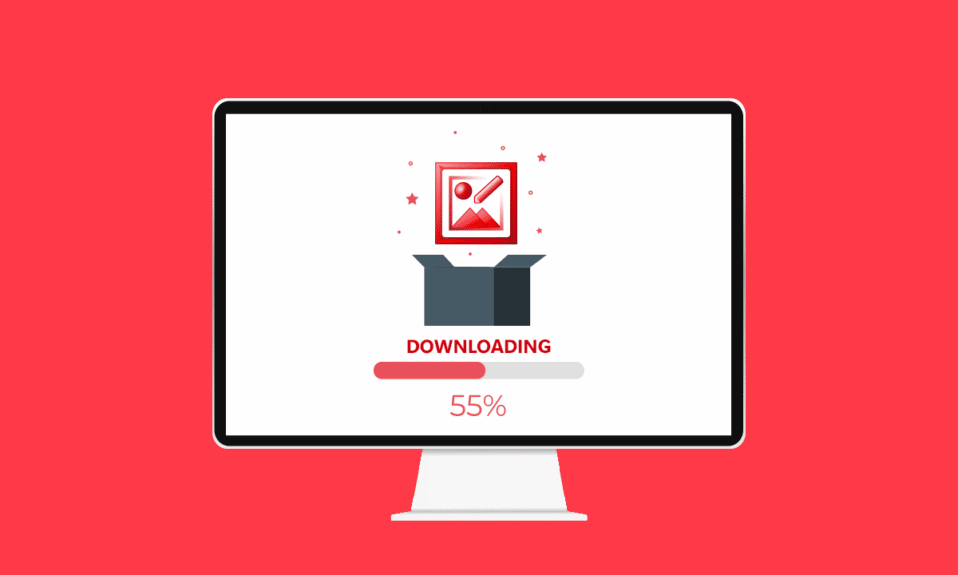
Kami selalu mendapatkan perasaan Nostalgia yang luar biasa saat menggunakan produk-produk vintage yang pernah kami kagumi. Salah satu aplikasi semacam itu di dunia teknologi untuk PC terbaru adalah Microsoft Picture Manager Windows 10, yang pernah digunakan beberapa pengguna PC untuk mengedit dan berbagi gambar. Anda juga dapat memodifikasi gambar Anda dengan cara Anda menggunakan perangkat lunak ini. Tetapi jika Anda baru mengenal perangkat lunak ini dan ingin tahu cara mengunduh Microsoft Office Picture Manager, baca artikel ini sampai akhir. Anda juga dapat melakukan langkah-langkah yang disebutkan dalam artikel ini untuk mempelajari cara menginstal unduhan gratis Microsoft Office Picture Manager 2013 untuk Windows 7. Jadi, mari kita mulai!
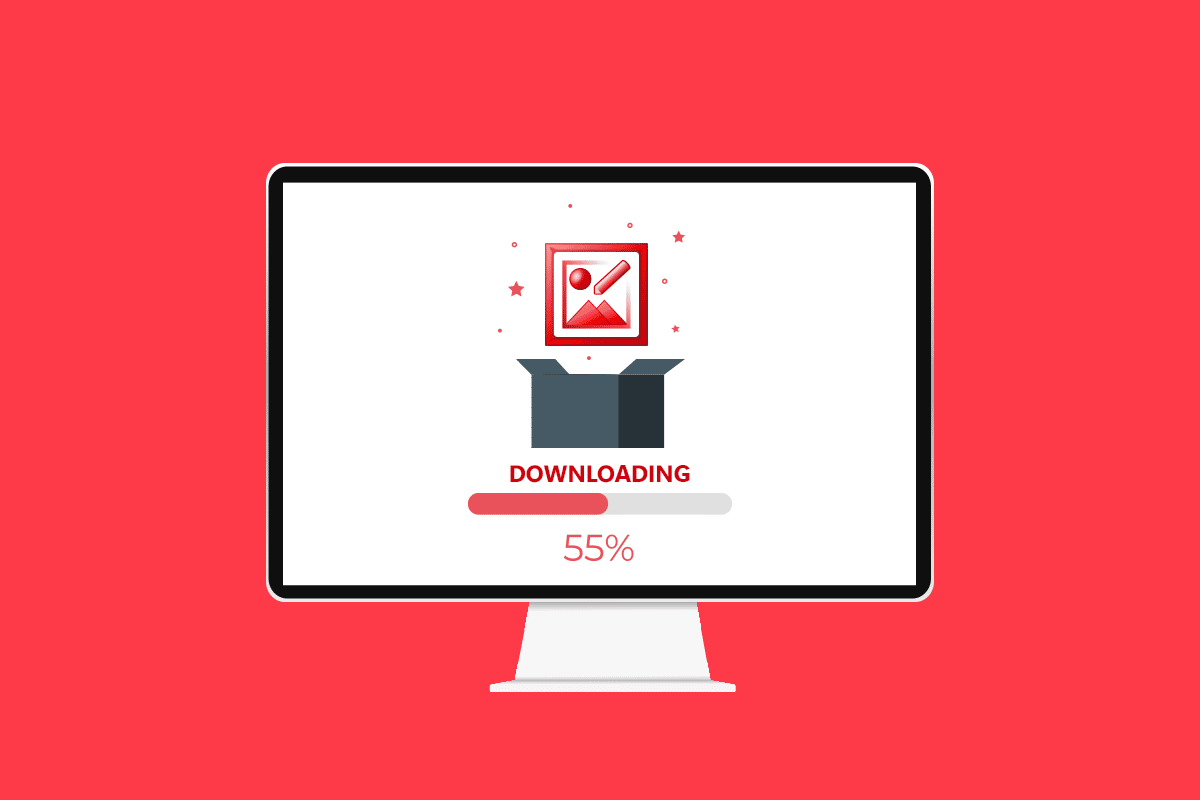
Isi
- Cara Mengunduh Pengelola Gambar Microsoft Office di Windows 10
- Apa itu Manajer Gambar Microsoft Office?
- Fitur Manajer Gambar Microsoft Office
- Keuntungan dari Pengelola Gambar Microsoft Office
- Cara Menginstal Microsoft Office Picture Manager di Windows 10
- Cara Menggunakan Microsoft Office Picture Manager di Windows 10
Cara Mengunduh Pengelola Gambar Microsoft Office di Windows 10
Sebelum mengetahui metode untuk mengunduh Microsoft Office Picture Manager, penting untuk mengetahui tentang aplikasi tersebut. Pertama, mari kita pelajari apa aplikasi ini dan fitur serta kelebihannya yang berguna bagi pengguna.
Apa itu Manajer Gambar Microsoft Office?
Seperti namanya, aplikasi pengelola gambar ini akan membantu Anda mengelola gambar yang tersimpan di PC Anda , dan Anda juga dapat menggunakan aplikasi ini sebagai Editor Grafik . Itu datang sebagai bagian dari suite Microsoft Office dari versi 2003. Namun, aplikasi tidak tersedia dari versi 2013, tetapi Anda dapat menginstalnya secara manual di PC Anda. Aplikasi ini menggunakan nama SharePoint Designer 2010 , dan Anda dapat menginstal aplikasi dari Microsoft Store. Aplikasi Foto , yang hadir dalam versi lebih lanjut dari Microsoft Office dan Windows, adalah penerus Microsoft Office Picture Manager.
Baca Juga : Apa Itu Kode Google Meet?
Fitur Manajer Gambar Microsoft Office
Fitur dari aplikasi Microsoft Office Picture Manager adalah:
- Mengelola foto di folder Gambar : Anda dapat menggunakan aplikasi untuk mengelola dan mengatur file gambar atau foto di folder Gambar di PC. Selain itu, fitur pencarian gambar cepat pada aplikasi akan memungkinkan Anda mencari dan menavigasi ke gambar tertentu dalam folder dengan mudah.
- Mengedit foto : Anda dapat menggunakan aplikasi untuk mengedit foto menggunakan aplikasi ini, seperti menambahkan coretan pada gambar. Alat koreksi otomatis di aplikasi akan membantu Anda menyelesaikan masalah dan memberi Anda antarmuka yang lebih baik untuk mengedit gambar. Selain itu, Anda dapat dengan mudah membatalkan perubahan pada gambar setelah mengedit.
- Memodifikasi pengaturan gambar : Anda dapat mengubah kontras, ketajaman, dan ukuran gambar menggunakan aplikasi.
- Ubah nama dan detail dasar foto lainnya : Anda dapat mengganti nama foto, menyimpannya ke lokasi lain, atau mengonversinya ke format lain menggunakan aplikasi ini.
- Berbagi gambar : Fitur tambahan dari aplikasi ini adalah memungkinkan Anda berbagi gambar ke kontak Anda melalui pustaka gambar SharePoint ke berbagai platform berbagi seperti Email.
- Filter yang tersedia di aplikasi : Filter yang tersedia untuk mengedit gambar adalah dasar tetapi diperlukan, seperti pengurangan noise dan penghilangan mata merah.
- Buat perpustakaan gambar terpusat : Aplikasi ini dapat digunakan oleh bisnis besar untuk membuat perpustakaan gambar terpusat, termasuk konten yang dapat diakses melalui protokol HTTP/ FTP, hyperlink, atau teknik penautan lainnya.
Keuntungan dari Pengelola Gambar Microsoft Office
Keuntungan menggunakan aplikasi Microsoft Office Picture Manager tercantum di bawah ini sebagai:
- Perangkat Lunak Gratis : Aplikasi ini gratis untuk diunduh, dan Anda tidak perlu membuat akun atau membayar untuk aplikasi tersebut.
- Kompatibilitas : Aplikasi ini kompatibel dengan semua versi PC Windows yang memenuhi persyaratan sistem untuk suite Microsoft Office. Tidak ada risiko dalam menggunakan aplikasi karena ini adalah bagian dari rangkaian resmi Microsoft Office.
- Utilitas manajemen foto : Aplikasi ini adalah aplikasi all-in-one, dan Anda dapat melakukan berbagai fungsi menggunakan aplikasi seperti mengelola, mengedit, berbagi, dll.
- Tampilan gambar yang cepat : Anda dapat menggunakan Office Picture Manager untuk melihat file gambar dengan cepat dan menggunakan alat yang disederhanakan untuk mengedit gambar baik secara berkelompok atau satu per satu.
- Menggunakan gambar dari aplikasi Microsoft lainnya : Aplikasi ini memungkinkan Anda untuk menggabungkan gambar dari aplikasi lain dari suite Microsoft Office dan memberi Anda pilihan untuk penemuan dan penjelajahan yang mudah.
- Mendukung berbagai format gambar : Salah satu keuntungan utama menggunakan aplikasi ini adalah mendukung gambar dalam berbagai format, termasuk BMP, jpg, pdf, png, tiff, dan format serupa lainnya. Ini juga mendukung file format gif dan memungkinkan Anda untuk menonton bingkai non-animasi pertama sebagai gambar.
Baca Juga : 28 Software Edit Foto Gratis Terbaik untuk PC

Cara Menginstal Microsoft Office Picture Manager di Windows 10
Bagian ini akan memberikan langkah-langkah yang menunjukkan cara mengunduh aplikasi Microsoft Office Picture Manager di PC Anda.
1. Tekan tombol Windows , ketik Google Chrome , dan klik Open .
Catatan: Anda dapat membuka browser web default apa pun di PC Anda. Google Chrome dipilih di sini untuk tujuan ilustrasi.

2. Kunjungi halaman resmi Microsoft SharePoint Designer 2010. Pilih bahasa sebagai bahasa Inggris dari menu tarik-turun di bidang Pilih Bahasa , dan klik opsi Unduh .
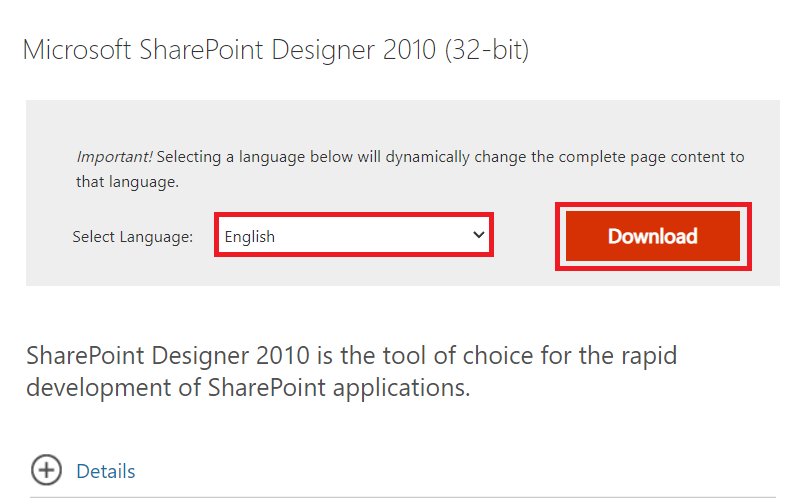
3. Klik dua kali pada file SharePointDesigner.exe yang diunduh untuk menjalankan file yang dapat dieksekusi di PC Anda.
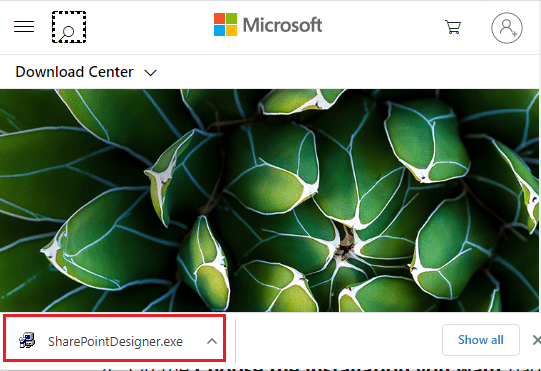
4. Klik opsi Ya dari jendela prompt Kontrol Akun Pengguna .
5. Tunggu hingga file diekstrak ke PC Anda. Sekarang, pilih I accept the terms of this agreement dan klik opsi Continue .
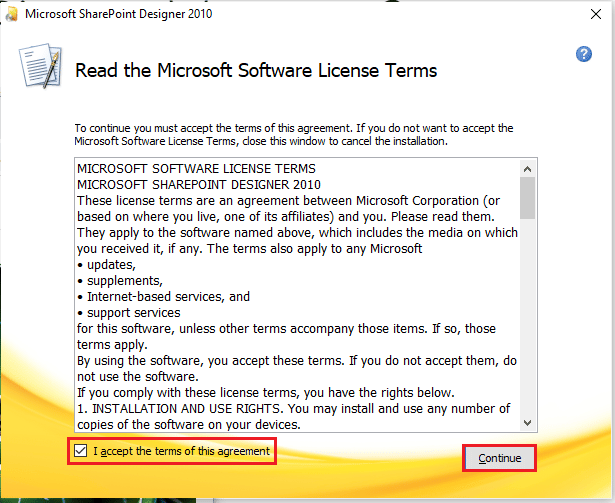
6. Di jendela Pilih instalasi yang Anda inginkan , klik opsi Kustomisasi untuk mengubah pengaturan.
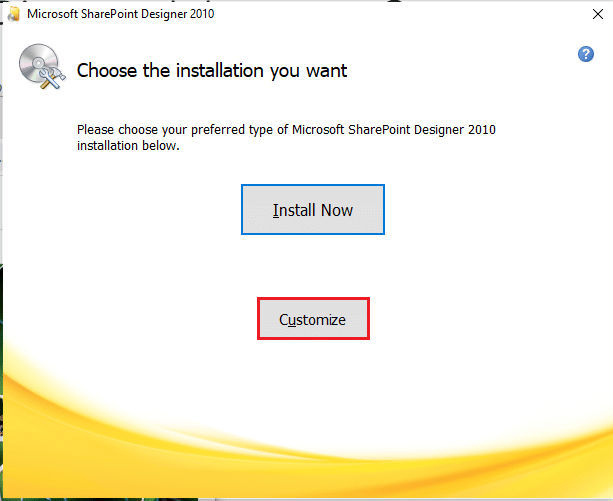
7. Pada jendela berikutnya, navigasikan ke tab Opsi Instalasi , perluas opsi Alat Office , dan pilih opsi Jalankan semua dari Komputer saya dari menu.
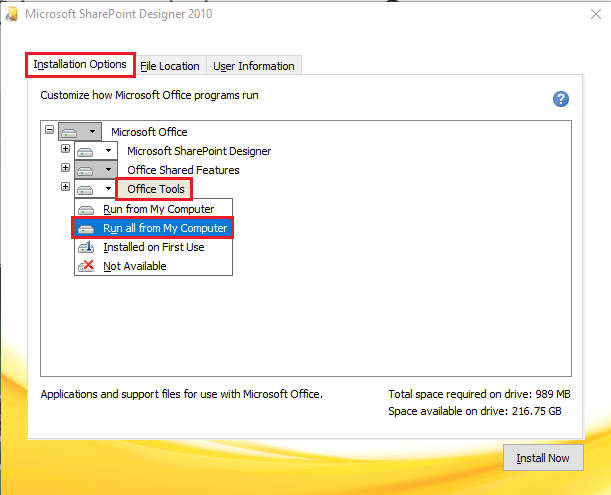
8. Klik opsi Instal Sekarang untuk mengunduh Microsoft Office Picture Manager.
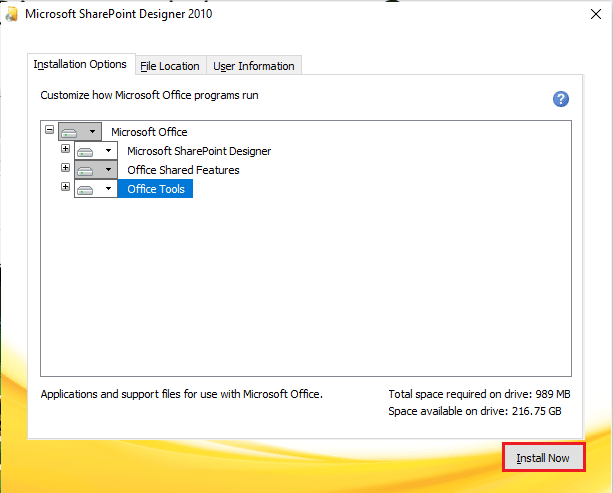
9. Tunggu hingga jendela Proses Instalasi selesai.
10. Klik opsi Tutup dari jendela Lengkapi pengalaman Office Anda untuk menyelesaikan proses instalasi.
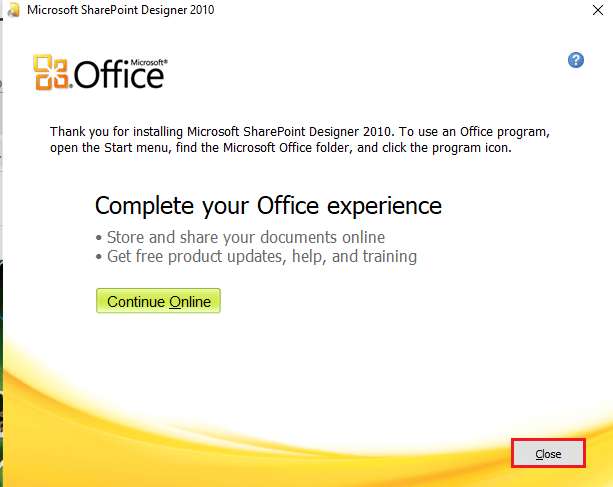
Baca Juga : Cara Mengatur Gambar Latar Belakang Microsoft Word
Cara Menggunakan Microsoft Office Picture Manager di Windows 10
Jika Anda telah mengunduh aplikasi Microsoft Picture Manager Windows 10, ikuti langkah-langkah di bawah ini untuk mempelajari cara melihat dan memodifikasi gambar di PC Anda dengan aplikasi ini.
1. Tekan tombol Windows , ketik Microsoft Office Picture Manager , dan klik Open .
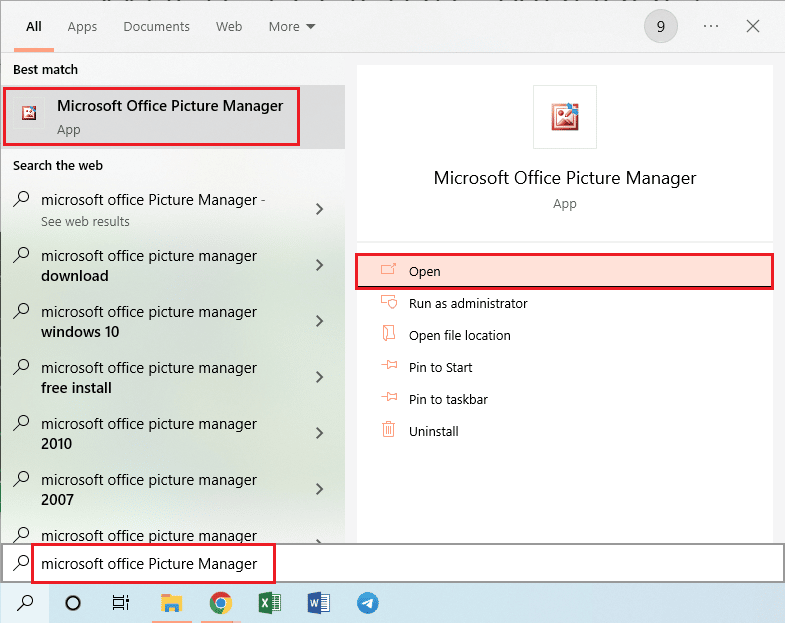
2. Pada jendela Welcome to Microsoft Office 2010 , pilih opsi Use Recommended Settings dan klik opsi OK untuk melanjutkan.
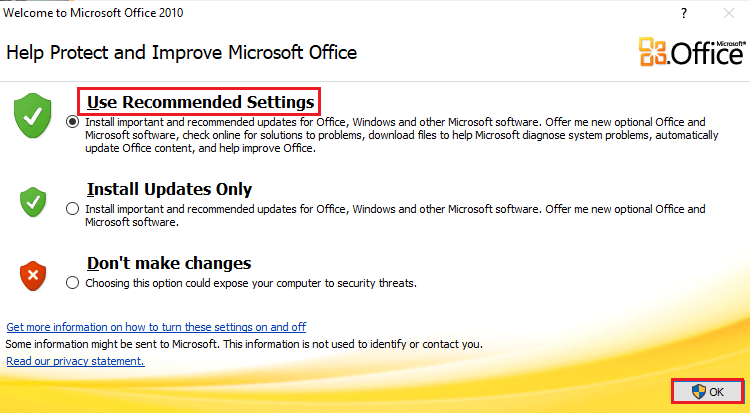
3. Sekarang, Anda dapat melihat dan mengedit gambar dari folder Pictures di PC Anda.
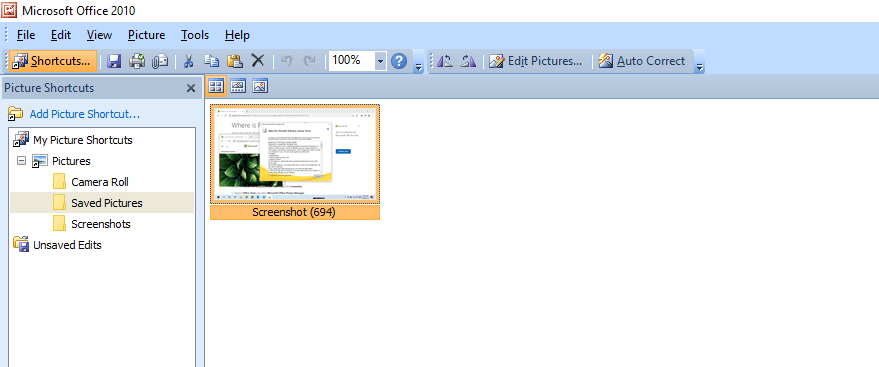
Direkomendasikan:
- Perbaiki Sistem UI Telah Menghentikan Layar Hitam di Android
- Perbaiki Outlook saja Buka dalam Mode Aman di Windows 10
- Perbaiki Photoshop Tidak Dapat Menyelesaikan Kesalahan Permintaan Anda
- 19 Manajer File Gratis Terbaik untuk Windows
Kami harap Anda telah memahami langkah-langkah untuk mengunduh Microsoft Office Picture Manager di Windows 10 dan berhasil melakukannya. Berikan pertanyaan Anda tentang artikel ini dan saran topik untuk artikel mendatang di kotak komentar di bawah.
